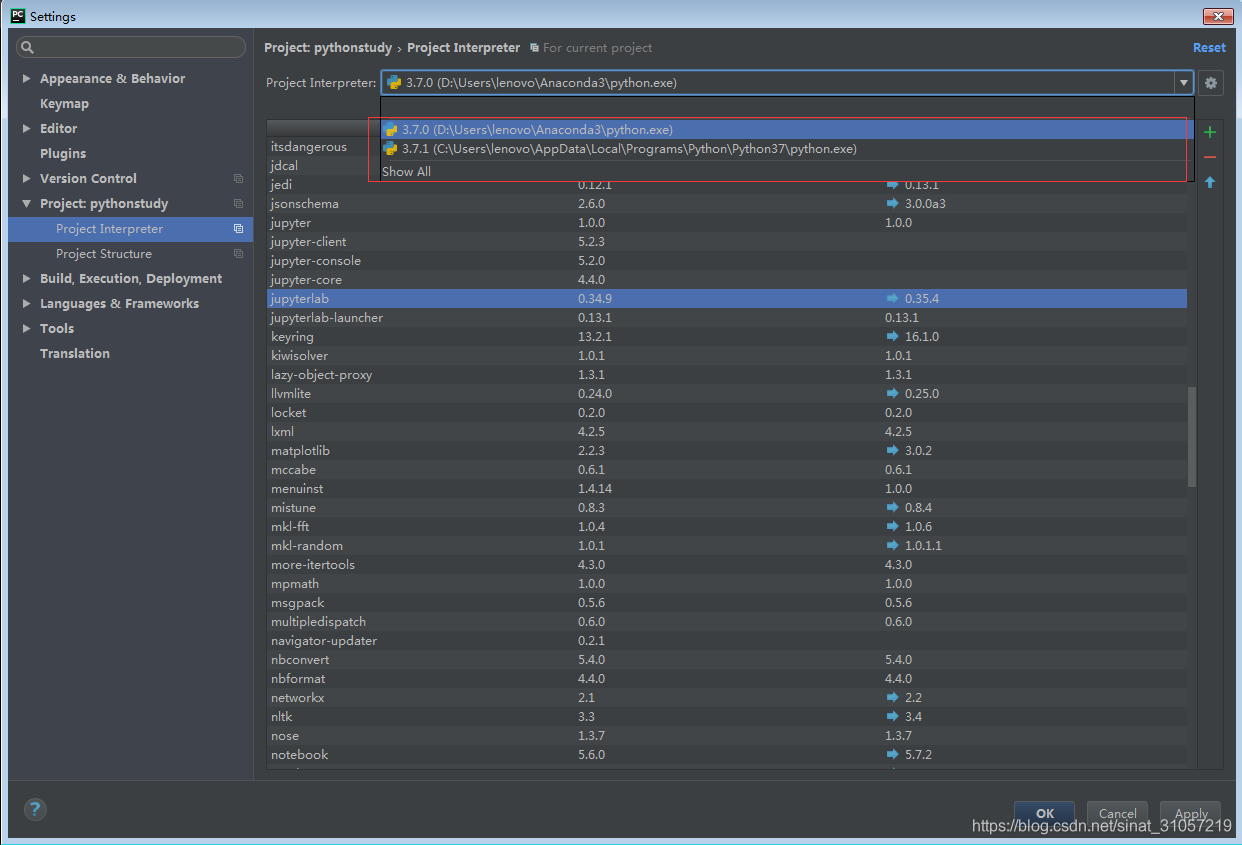Anaconda安裝與包和環境管理
一、Anaconda下載安裝
[ˌænəˈkɒndə] 額呢曠達
一個開源的Python發行版本,其包含了conda、Python等180多個科學包及其依賴項。因為包含了大量的科學包,Anaconda 的下載檔案比較大(約 531 MB),如果只需要某些包,或者需要節省頻寬或儲存空間,也可以使用Miniconda這個較小的發行版(僅包含conda和 Python)。
Anaconda提供了一個導航頁面(Anaconda Navigator)和管理控制檯(Anaconda Prompt)方便使用者操作。
我們可以通過圖形化介面方便簡單的完成虛擬環境建立和包管理,也可以通過控制檯命令完成。
Anaconda提供了一個強大的conda工具,用以包管理和環境管理,包管理與pip類似;環境管理則與許多第三方虛擬環境管理包工具類似。

下載後雙擊exe檔案進行安裝。
-
next
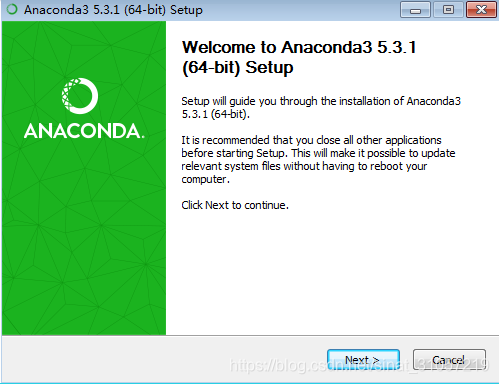
-
i agree
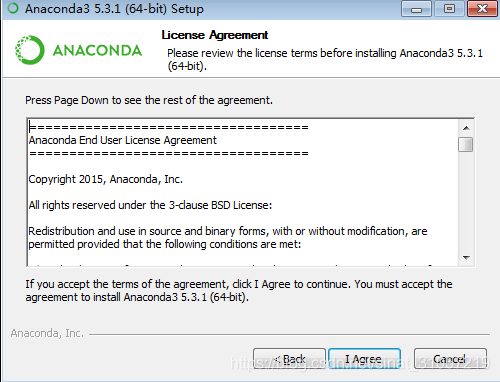
-
選擇“Just Me”的安裝,除非您為所有使用者安裝(需要Windows管理員許可權)並單擊“下一步”。
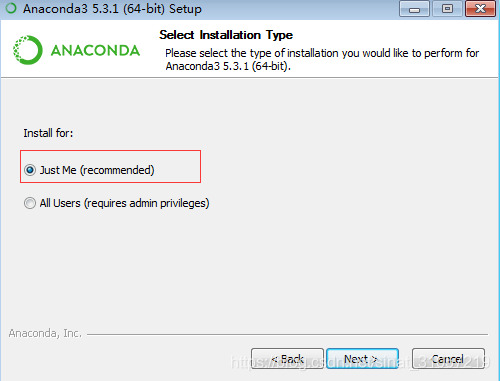
- 選擇安裝目錄
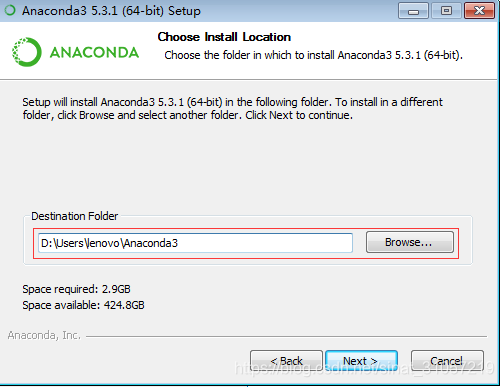
- 選擇是否將Anaconda新增到PATH環境變數中。我們建議不要將Anaconda新增到PATH環境變數中,因為這會干擾其他軟體。而是通過從開始選單開啟Anaconda Navigator或Anaconda Prompt來使用Anaconda軟體。
。。。。選擇是否將Anaconda註冊為預設Python。除非您計劃安裝和執行多個版本的Anaconda或多個版本的Python,否則請接受預設值並選中此框。
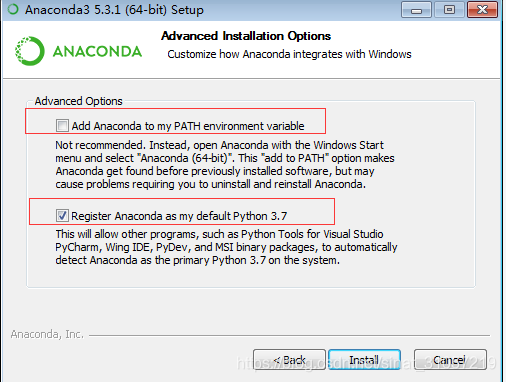
- 安裝點選next

-
skip即可
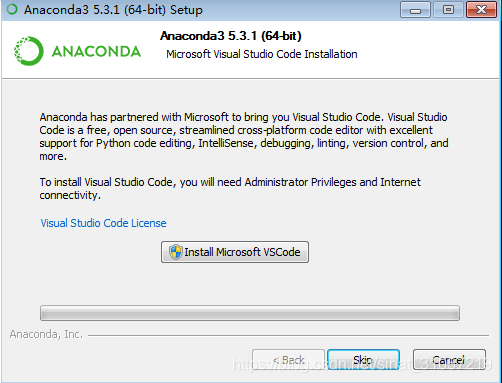
-
完成
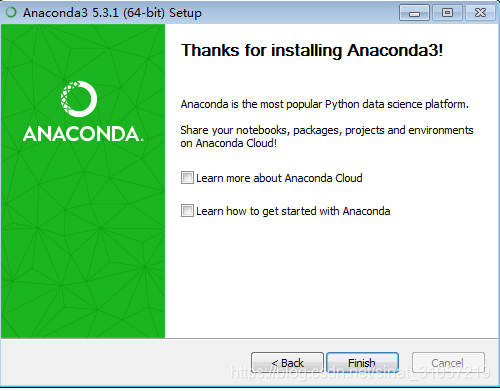
-
安裝完成後,開啟Anaconda Navigator(Anaconda附帶的程式)進行驗證:從Windows“開始”選單中選擇快捷方式Anaconda Navigator。如果Navigator開啟,則表示您已成功安裝Anaconda。
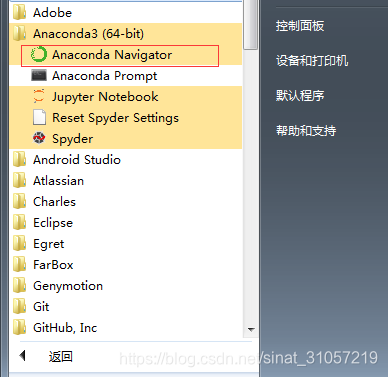
-
單擊開始 - 然後從快捷方式中選擇Anaconda Navigator。如果它開啟,您已成功安裝Anaconda。
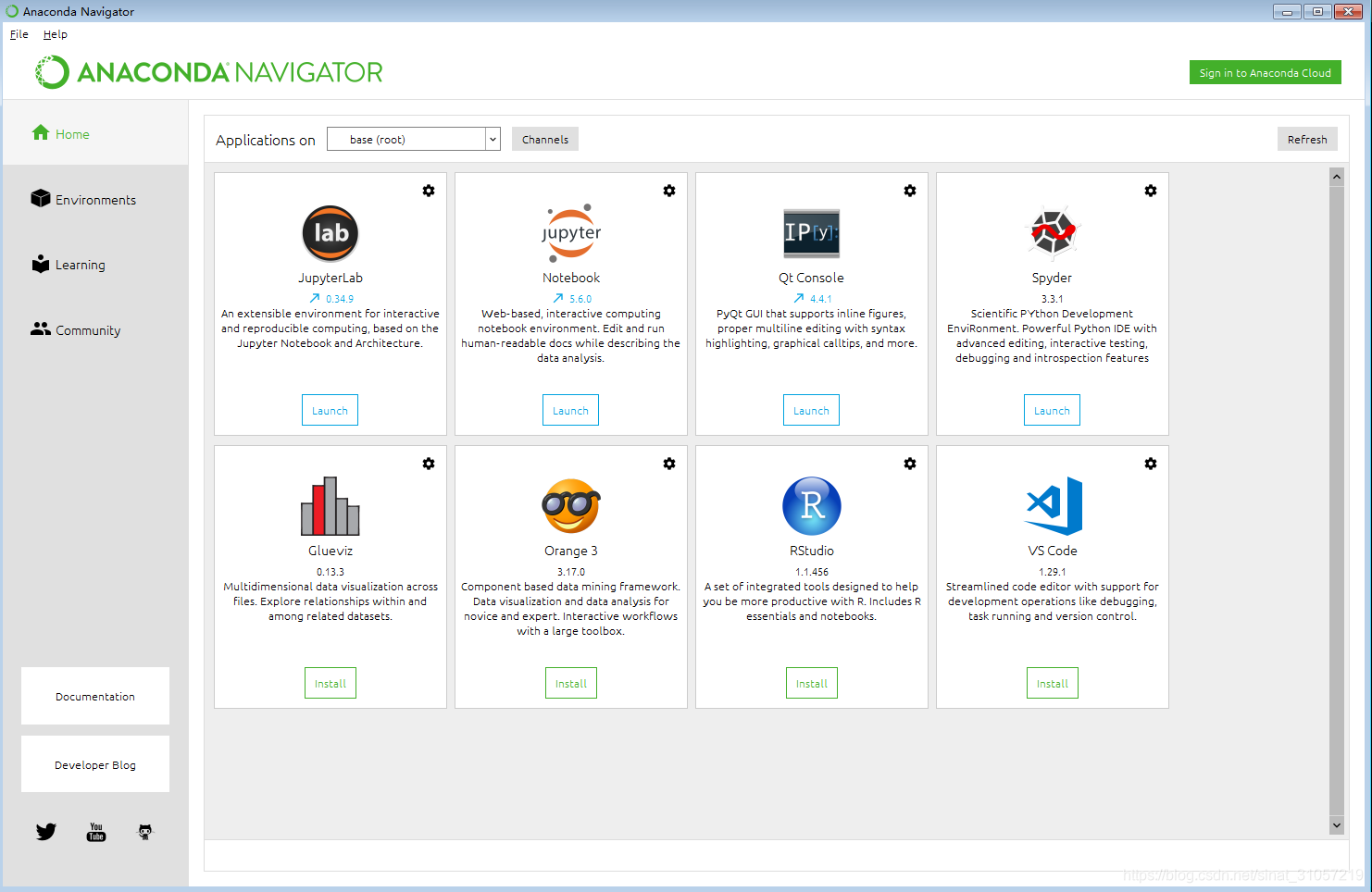
二、管理包
開啟Anaconda Prompt
# 安裝包 conda install pandas # 同時安裝兩個包 conda install pandas numpy # 安裝指定版本的包 conda install numpy=1.10
# 解除安裝
conda remove pandas
# 更新包
conda update pandas
# 更新環境中的所有包
conda update --all
#列出已安裝的包
conda list
三、管理環境
開啟Anaconda Prompt
# 建立虛擬環境
conda create -n env_name package_names
env_name 是設定環境的名稱(-n 是指該命令後面的env_name是你要建立環境的名稱),
package_names 是你要安裝在建立環境中的包名稱。
要建立環境名稱為 py3 的環境並在其中安裝 numpy,在終端中輸入
conda create -n py3 pandas
# 建立python環境
# python3
conda create -n py3 python=3
# python2
conda create -n py2 python=2
# 特定版本
conda create -n py python=3.6
# 啟用環境
activate py3
# windows
# 退出當前環境
deactivate
# windows
# 列出你建立的所有環境
conda env list
# 刪除指定的環境
conda env remove -n env_name
pycharm配置Anaconda 的環境
- 檢視Anaconda 的環境地址
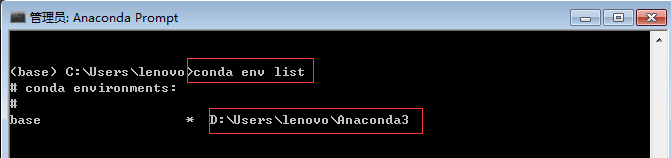
- 新增地址
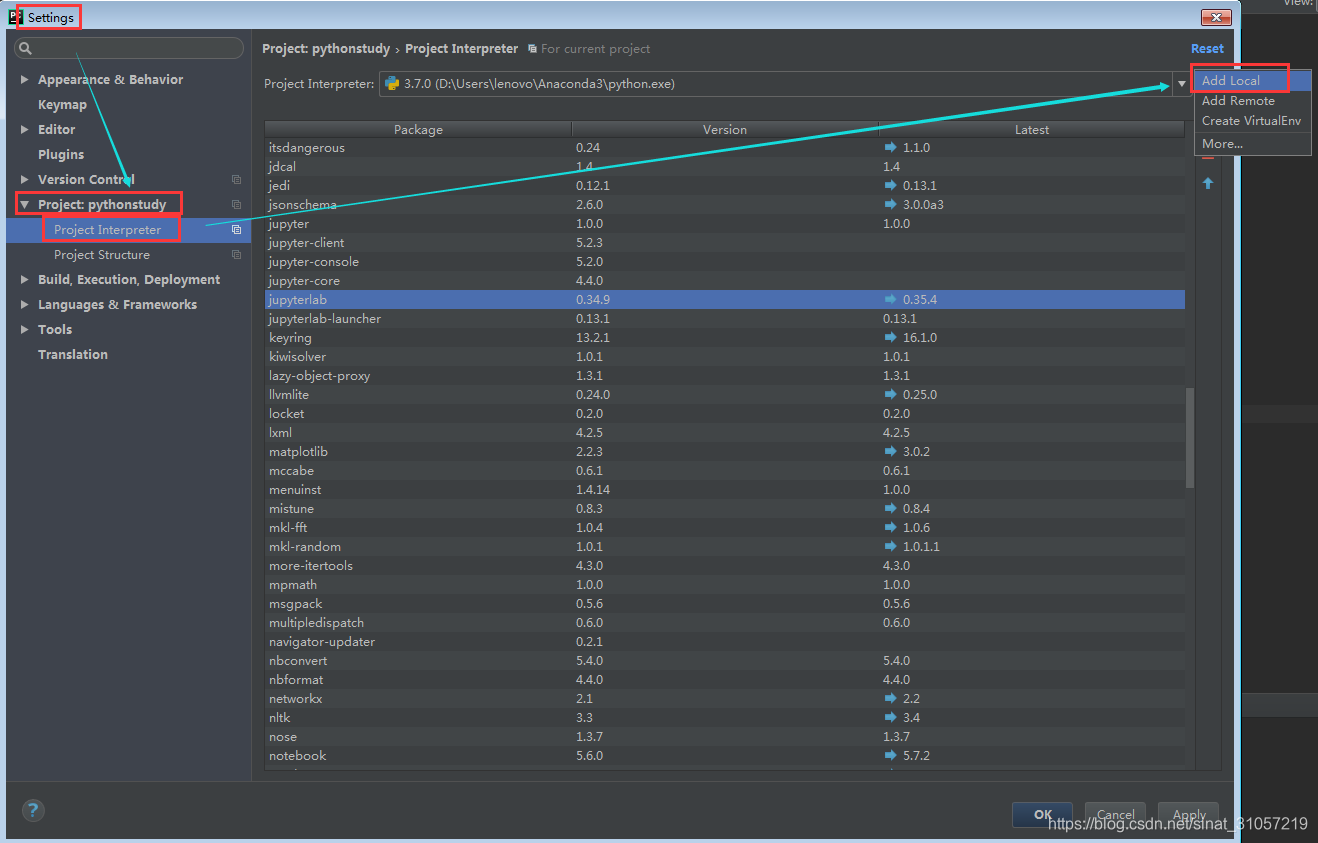
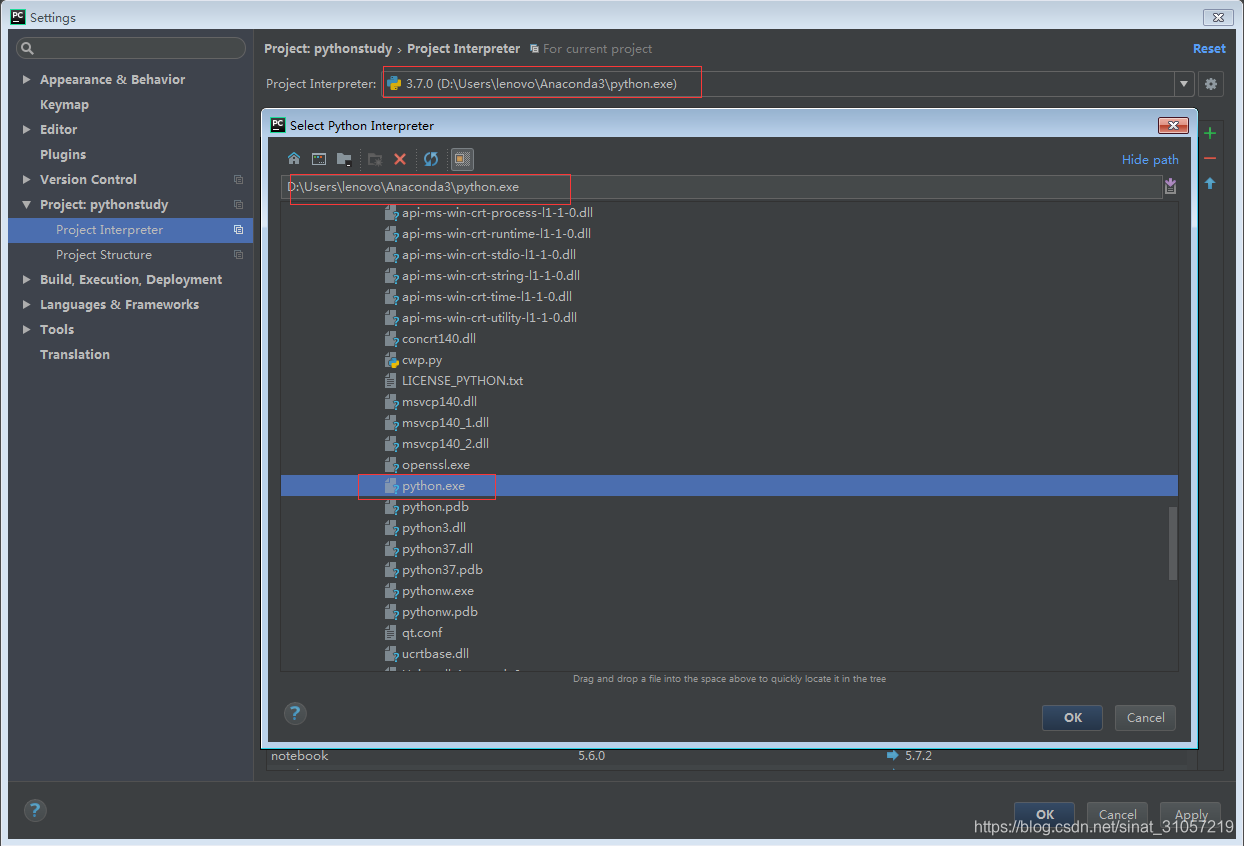
- 這裡可以隨時切換環境